El Steps Recorder de Windows es una herramienta nativa que registra cada clic del ratón y genera un paso a paso de todo lo que se hizo en una especie de tutorial. Este es el SR, o «Grabadora de problemas por paso» («Problem Steps Recorder Reproduction»).
Steps Recorder
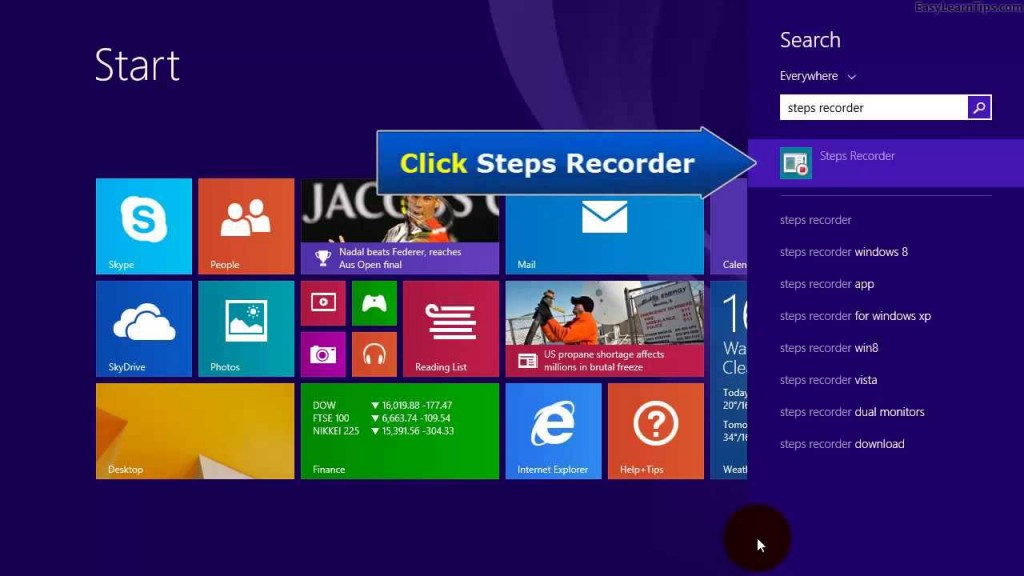 Con él puedes grabar soluciones y compartir con amigos o familiares sin la ayuda de un experto en ordenadores. Para ello, sigue los pasos a continuación y mira cómo utilizar la grabadora de Windows 8.
Con él puedes grabar soluciones y compartir con amigos o familiares sin la ayuda de un experto en ordenadores. Para ello, sigue los pasos a continuación y mira cómo utilizar la grabadora de Windows 8.
Paso 1. En la pantalla de Windows, haz clic derecho en un espacio vacío y ve a «Todas las aplicaciones» en la esquina inferior derecha de la pantalla. O, simplemente busca «Steps Recorder».
Paso 2. Abre la aplicación «Steps Recorder» en la sección «Accesorios de Windows».
Paso 3. En la ventana principal del programa, haz clic en «Start Recording» para comenzar. A partir de ahora, cada clic es capturado.
Paso 4. Durante la grabación, si tienes algo importante que añadir, haz clic en «Añadir comentario». Ten en cuenta que la pantalla será de color blanquecino. Con el mouse, haz clic y arrastra para resaltar algo.
Paso 5. También puedes dejar un comentario de texto. Para ello, en la ventana que se abre, introduce la observación y haz clic en «Aceptar».
Paso 6. Cuando haya terminado, haz clic en «Detener grabación» y esperar a que el paso a paso que se generen.
Paso 7. Por último, existe la opción de guardar el archivo en tu ordenador o enviarlo por e-mail.
Listo! De esa manera, puede grabar consejos y tutoriales para compartir con amigos, resolver problemas o ayudar a los familiares.









